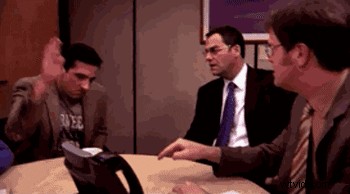Chcesz utworzyć GIF z zawartości kamery wideo? GIF-y mogą udostępniać zabawne chwile, niezwykłe punkty, a nawet epickie porażki. Nie ma wielu opcji, jeśli chodzi o tworzenie GIF-ów za pomocą kamery internetowej. Ale tutaj, w edytorze wideo Clipchamp, mamy wszystkie potrzebne narzędzia w jednym miejscu. I nie musisz nawet opuszczać przeglądarki.
Niezależnie od tego, czy jesteś twórcą treści, osobą wpływową, edukatorem, studentem, czy po prostu tworzysz dla zabawy, użytkownicy mogą natychmiast nagrywać filmy z kamery internetowej za pomocą naszego rejestratora online, zapisywać je jako GIF, a następnie łatwo udostępniać animacje znajomym i rodzinie. Nie potrzeba żadnego sprzętu.
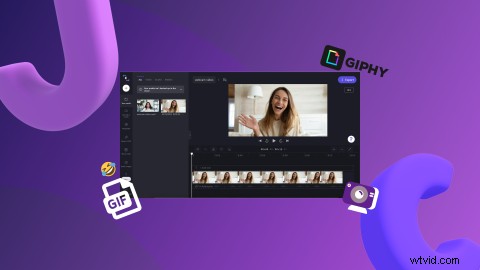
Czytaj dalej i dowiedz się, jak zrobić GIF z wideo za pomocą naszego internetowego rejestratora kamery internetowej.
Co to jest GIF?
GIF to animowane obrazy popularne w mediach społecznościowych, blogach i komunikatorach. Po raz pierwszy stworzony w 1987 roku, GIF oznacza Graphics Interchange Format i może być używany jako reakcja emocjonalna. GIF-y istnieją od ponad 30 lat, więc nic dziwnego, że w Internecie są miliardy GIF-ów. Coraz więcej osób używa GIF-ów w codziennej komunikacji, zarówno poprzez udostępnianie na platformach społecznościowych, jak i dodawanie do e-maila lub wiadomości tekstowej. GIF to zabawny i wyjątkowy sposób na dzielenie się emocjami bez konieczności wyrażania słów.

Co to jest rejestrator kamery online Clipchamp?
Rejestrator internetowy Clipchamp z kamerą internetową umożliwia natychmiastowe nagrywanie wideo w przeglądarce, aby udostępniać, kompresować, edytować i przekształcać w GIF. Nagrywanie bezpośrednio z przeglądarki oznacza, że nie musisz się już martwić przesyłaniem treści ze smartfona lub aparatu do komputera.
To najszybszy sposób na przekształcenie wideo z kamery internetowej w GIF, całkowicie prywatny i możesz zacząć udostępniać GIF-y znacznie wcześniej. Wszystko, co musisz zrobić, to kliknąć rekord, przeciągnąć i upuścić na oś czasu, a następnie zapisać jako GIF.
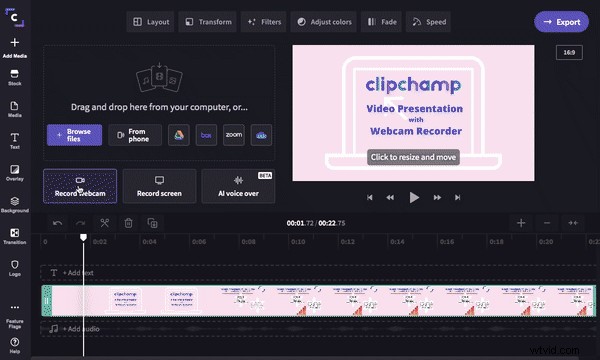
Jak zrobić GIF-a z wideo
Tworzenie GIF-a z wideo jest bardzo łatwym procesem. Niezależnie od tego, czy jesteś początkującym, czy profesjonalistą w edycji, GIF-y z kamery internetowej można utworzyć za pomocą zaledwie kilku kliknięć i sekund. Wykonaj poniższe czynności, aby szybko utworzyć GIF z wideo za pomocą bezpłatnego internetowego edytora wideo Clipchamp.
Krok 1. Zaloguj się na swoje konto Clipchamp lub zarejestruj się za darmo
Aby tworzyć GIF-y z wideo, musisz zalogować się na swoje istniejące konto Clipchamp lub zarejestrować się za darmo.
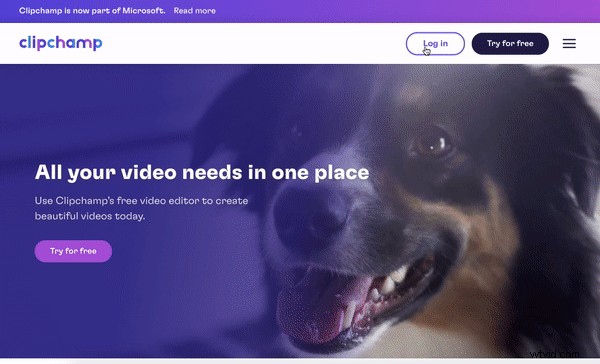
Krok 2. Utwórz film
Następnie kliknij fioletowy Utwórz film przycisk. Edytor otworzy się automatycznie. Zmień nazwę swojego nowego filmu, klikając Film bez tytułu pasek u góry edytora.
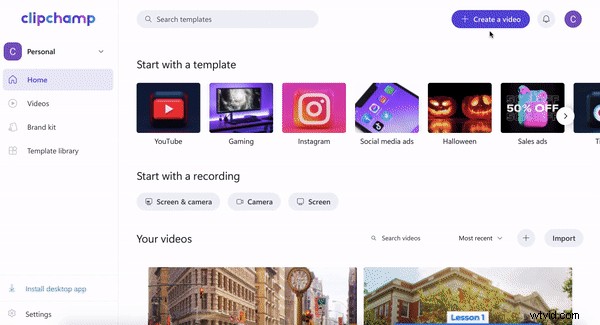
Krok 3. Nagraj wideo z kamery internetowej lub prześlij istniejące wideo z kamery internetowej
Możesz nagrać własne wideo z kamery internetowej w edytorze lub przesłać istniejące nagranie z kamery internetowej z komputera, Dropbox, Dysku Google, OneDrive, Zoom, Box, Zdjęć Google lub smartfona. Aby uruchomić opcje, kliknij symbol + plus na lewym pasku bocznym. Pojawi się wysuwana zakładka.
Przeciągnij i upuść lub prześlij istniejące nagranie z kamery internetowej:
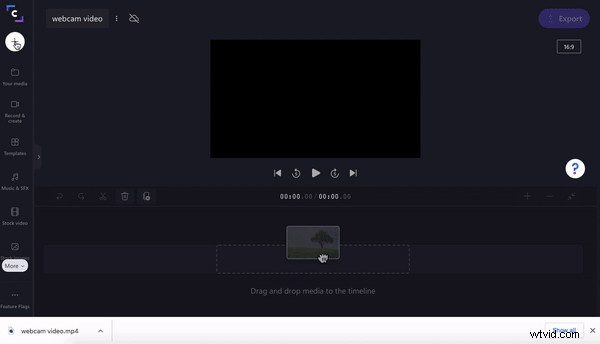
Lub nagraj kamerę lub ekran za pomocą naszego internetowego rejestratora kamery internetowej:
Kliknij przycisk Nagraj i utwórz zakładka na lewym pasku bocznym. Następnie kliknij Nagrywanie z kamery.
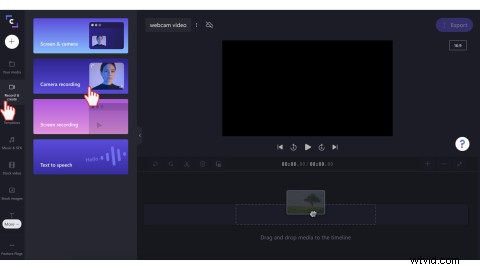
Kliknij czerwony przycisk nagrywania, aby rozpocząć nagrywanie z kamery internetowej. Po zakończeniu nagrywania kliknij ten sam czerwony przycisk nagrywania, aby zatrzymać.
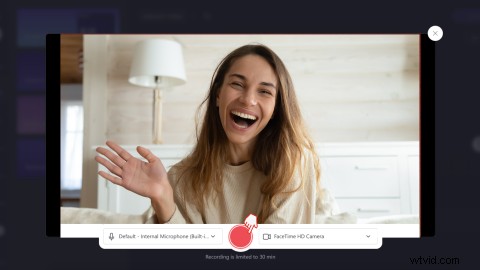
Zapisz nagranie z kamery internetowej w edytorze.
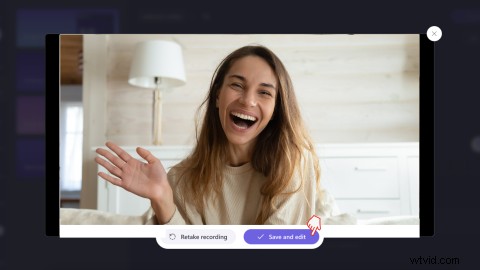
Nagranie z kamery internetowej pojawi się teraz w edytorze i na osi czasu.
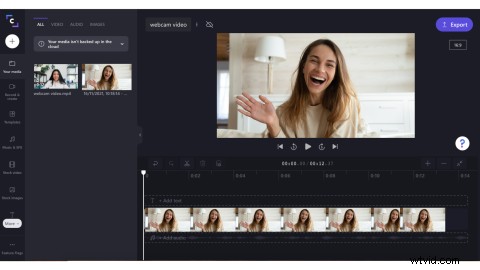
Krok 4. Edytuj nagranie z kamery internetowej
Możesz teraz edytować nagranie z kamery internetowej, klikając wideo na osi czasu. Opcje edycji pojawią się w górnej części edytora. Możesz dodawać filtry, zmieniać kolor, nasycenie, ekspozycję, szybkość, przycinanie i wiele innych. Aby przyciąć film, przeciągnij zielone paski boczne w lewo i w prawo.
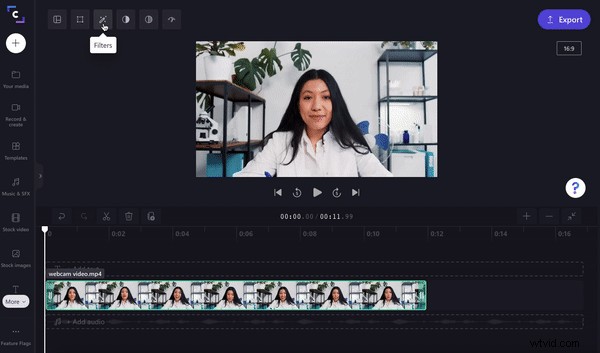
Krok 5. Zapisz wideo z kamery internetowej jako GIF
Po zakończeniu edycji filmu kliknij fioletowy przycisk Eksportuj w prawym górnym rogu edytora. Pojawią się opcje zapisywania. Kliknij GIF opcję zapisywania, a następnie kliknij Kontynuuj Twój GIF zostanie automatycznie zapisany na twoim komputerze. Możesz także wysłać lub zapisać swój GIF za pośrednictwem integracji Clipchamp, takich jak Dysk Google, YouTube, TikTok, OneDrive, Dropbox, Pinterest, Box lub LinkedIn.
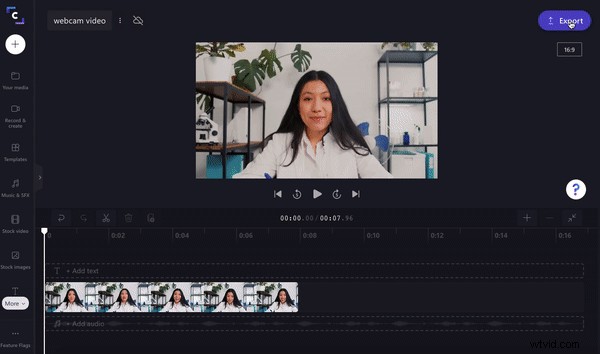
FAQ 1. Jak długi może być GIF?
Przesyłanie GIF-ów jest ograniczone do 15 sekund, ale zalecamy nie więcej niż 6 sekund materiału wideo lub materiału z kamery internetowej na GIF.
Najczęściej zadawane pytania 2. Czy mogę udostępnić swój GIF bezpośrednio z edytora?
TAk. Możesz wysłać lub zapisać swój GIF przez Dysk Google, YouTube, TikTok, OneDrive, Dropbox, Pinterest, Box lub LinkedIn. Możesz także wysłać swój GIF znajomym i rodzinie za pomocą łącza do udostępniania, osadzić go w dokumencie, wiadomości e-mail lub wysłać przez Facebook Messenger lub Whatsapp i nie tylko.
Najczęściej zadawane pytania 3. Jak włączyć kamerę internetową mojego laptopa dla rejestratora Clipchamp?
Przy pierwszym użyciu rejestratora wideo w lewym górnym rogu ekranu pojawi się powiadomienie z prośbą o zezwolenie Clipchampowi na korzystanie z kamery i mikrofonu. Wybierz „Zezwól” i jesteś skończony.
Najczęściej zadawane pytania 4. Jak zrobić GIF z filmu na YouTube
Znalazłeś zabawny film na YouTube i chcesz z niego zrobić wirusowy GIF? Korzystając z internetowego edytora wideo Clipchamp, możesz błyskawicznie tworzyć i udostępniać nowe pliki GIF. Postępuj zgodnie z naszym przewodnikiem krok po kroku, aby uzyskać więcej informacji.
Łatwo utwórz GIF z wideo za pomocą Clipchamp
Tworzenie GIF-ów z filmów to jeden z najłatwiejszych i najszybszych sposobów udostępniania śmiesznych filmów przez Internet. Jeśli masz jakieś wpadki związane z nagrywaniem przez kamerę internetową, zrobią one świetne GIF-y.
Utwórz GIF z filmów z YouTube lub nagrań z kamery internetowej za pomocą bezpłatnego edytora wideo Clipchamp.